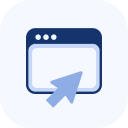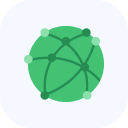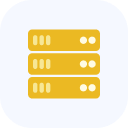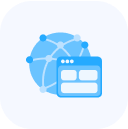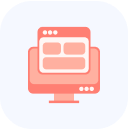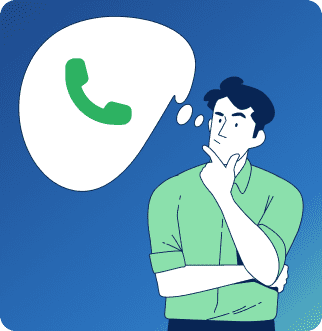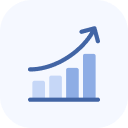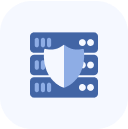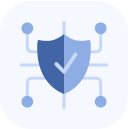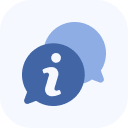Ping — команда для определения задержки между компьютером и сервером.
Оглавление:
Как работает команда Ping?
Ping работает путём отправки пакетов Internet Control Message Protocol (ICMP) на целевой хост и ожидания ответа. После завершения работы команды вы увидите небольшой отчёт об ошибках, потере пакетов и статистической сводке результатов, обычно включающей минимальное, максимальное, среднее время в мс в оба конца.
Читайте также, что такое ping-флуд атака.
Как проверить пинг?
Для начала стоит открыть командную строку, на Windows 10 это можно сделать с помощью сочетания клавиш Win+R. В открывшемся окне нужно написать cmd и нажать Enter. На экране появится новое окно, это интерпретатор командной строки. Здесь нужно написать команду Ping и какой-нибудь домен или IP-адрес, например: Ping stormwall.pro. В терминале Linux и других операционных систем можно выполнить аналогичные действия. Начнётся обмен пакетами между вашим компьютером и сервером домена, по умолчанию отправляется четыре или пять запросов. После того как обмен пакетами закончится, вы увидите небольшой отчёт. Также Ping можно проверить онлайн, например на сайте Ping.pe.
Как снизить пинг?
В первую очередь стоит разобраться с проблемами, которые могут быть вызваны соединением с вашим роутером. Попытайтесь расположить ваш ПК ближе к нему или соединитесь напрямую кабелем Ethernet. Также стоит проверить целостность всех подключённых Ethernet-кабелей. Вторым шагом, будет отключение всех ненужных в данный момент приложений, нагружающих интернет. Для этого откройте диспетчер задач и сверьтесь с соответствующей вкладкой. Если ничего из этого не помогло, имеет смысл связаться с вашим провайдером: велика вероятность, что проблема возникает по их вине.
Также ресурс может быть расположен географически далеко. Если вы владелец сайта, нужно выбирать хостинг поближе к клиентам (например, если они в России — лучше выбрать в Москве, а не во Франции). Надо понимать, что скорость ответа на ping влияет на скорость загрузки сайта, но не напрямую: она зависит от множества других факторов. А ещё есть так называемый «игровой пинг», который измеряет скорость ответа игрового сервера, и он может быть не связан с результатами утилиты ping, работающей по протоколу ICMP.
Параметры команды Ping
Для команды ping доступно множество параметров, которые позволяют настраивать команду для более конкретных целей. К сожалению, нет согласованности параметров между разными платформами. Например, чтобы установить, сколько запросов отправлять, Windows использует a -n (number), в то время как большинство систем Unix используют a -c (count).
Вот несколько параметров ping. Как правило, использование ping -? приведет к появлению списка параметров вместе с соответствующей буквой для использования в операционной системе.
| -t | Проверяет связь с указанным узлом до прекращения. Для отображения статистики и продолжения проверки нажмите клавиши CTRL+BREAK; для прекращения нажмите CTRL+C. |
| -a | Разрешает адреса в имена узлов. |
| -n | Число отправляемых запросов проверки связи. |
| -l | Размер буфера отправки. |
| -f | Устанавливает флаг, запрещающий фрагментацию, в пакете (только IPv4). |
| -i | Срок жизни пакетов. |
| -v | Тип службы (только IPv4; этот параметр использовать не рекомендуется, и он не влияет на поле TOS в заголовке IP). |
| -r | Записывает маршрут для указанного числа прыжков (только IPv4). |
| -s | Задает метку времени для указанного числа прыжков (только IPv4). |
| -j | Задает метку времени для указанного числа прыжков (только IPv4). |
| -k | Задает метку времени для указанного числа прыжков (только IPv4). |
| -w | Задает время ожидания каждого ответа (в миллисекундах). |
| -R | Использует заголовок маршрута для проверки и обратного маршрута (только IPv6). В соответствии с RFC 5095, использование этого заголовка маршрута не рекомендуется. В некоторых системах запросы проверки связи могут быть сброшены, если используется этот заголовок. |
| -S | Задает адрес источника. |
| -c | Идентификатор секции маршрутизации. |
| -p | Проверяет связь с сетевым адресом поставщика виртуализации Hyper-V. |
| -4 | Задает принудительное использование протокола IPv4. |
| -6 | Задает принудительное использование протокола IPv6. |